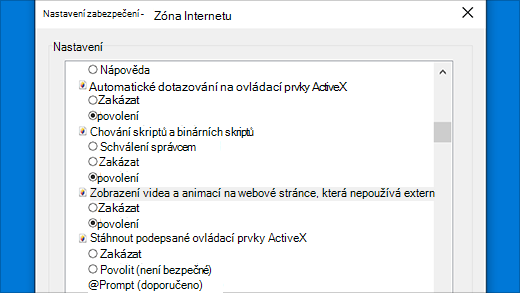Podpora pro Internet Explorer skončila 15. června 2022
Internet Explorer 11 byl v určitých verzích Windows 10 trvale zakázán prostřednictvím aktualizace Microsoft Edge. Pokud některý web, který navštívíte, potřebuje Internet Explorer 11, můžete ho znovu načíst v režimu Internet Exploreru v Microsoft Edge. Doporučujeme vám používat Microsoft Edge pro rychlejší, zabezpečenější a modernější procházení webu.
Ovládací prvky ActiveX
Ovládací prvky ActiveX jsou malé aplikace umožňující webům poskytovat obsah, jako jsou videa a hry. Při procházení webu vám navíc umožňují interakce s obsahem, jako jsou panely nástrojů a informace o akciích. Tyto aplikace ale můžou taky někdy fungovat nesprávně nebo poskytovat nevyžádaný obsah. V některých případech můžou sloužit ke shromažďování informací z vašeho počítače, můžou poškodit informace v něm, nainstalovat do něj software bez vašeho svolení nebo umožnit cizí osobě vzdálené řízení počítače.
Filtrování ActiveX
Filtrování ActiveX v Internet Exploreru zabraňuje webům v instalaci a používání těchto aplikací. To napomáhá zvýšit bezpečnost při procházení, ale může to zároveň ovlivnit funkčnost určitých webů. Když je Filtrování ActiveX zapnuté, nemusí například fungovat videa, hry a jiný interaktivní obsah.
-
Otevřete Internet Explorer a vyberte tlačítko Nástroje.
-
Přejděte na příkaz Zabezpečení v rozevírací nabídce a pak vyberte Filtrování ActiveX. Vedle Filtrování ActiveX by se teď měl zobrazovat znak zaškrtnutí.
-
Otevřete Internet Explorer a přejděte na web, na kterém chcete povolit spouštění ovládacích prvků ActiveX.
-
Vyberte tlačítko Zablokováno na panelu Adresa a pak klikněte na Vypnout filtrování ActiveX. Pokud se tlačítko Zablokováno na panelu Adresa nezobrazí, není na dané stránce dostupný žádný obsah ActiveX.
-
Otevřete Internet Explorer a vyberte tlačítko Nástroje.
-
Přejděte na příkaz Zabezpečení v rozevírací nabídce a pak vyberte Filtrování ActiveX. Vedle Filtrování ActiveX by se už neměl zobrazovat znak zaškrtnutí.
Úprava nastavení ActiveX v Internet Exploreru
Internet Explorer nemusí být nastavený tak, aby z důvodů zabezpečení stahoval nebo spouštěl ovládací prvky ActiveX. Změna některých pokročilých nastavení zabezpečení vám umožní ovládací prvek stáhnout, nainstalovat nebo spustit, ale počítač může být náchylnější vůči hrozbám zabezpečení. Pokročilé nastavení ovládacích prvků ActiveX změňte jen pokud jste si vědomi zvýšené úrovně rizika pro váš počítač.
Změna nastavení technologie ActiveX
-
V Internet Exploreru vyberte tlačítko Nástroje a pak vyberte Možnosti Internetu.
-
Na kartě Zabezpečení vyberte Vlastní úroveň a pak v části Ovládací prvky ActiveX a moduly plug-in udělejte jednu z těchto věcí: Výběrem možnosti Povolit povolte automatické zobrazování výzev k ovládacím prvkům ActiveX.Vyberte Povolit, aby Internet Explorer zobrazoval video a animace na webové stránce, která nepoužívá externí přehrávač médií.Povolte Aplikaci Internet Explorer stahovat podepsané ovládací prvky ActiveX výběrem možnosti Povolit nebo Dotázat se, pokud chcete být upozorněni pokaždé, když k tomu dojde.Povolte Internet Exploreru spouštět ovládací prvky ActiveX a moduly plug-in tak, že vyberete Povolit, nebo Pokud chcete, aby se vám pokaždé zobrazilo upozornění, zobrazí se výzva .Povolte Internet Exploreru skriptovat ovládací prvky ActiveX označené jako bezpečné pro skriptování výběrem možnosti Povolit nebo Dotázat se, pokud chcete být upozorněni pokaždé, když k tomu dojde.
-
Vyberte OK a pak znovu vyberte OK .
Poznámka: Pokud nastavení pro ovládací prvky ActiveX nemůžete změnit, pravděpodobně k tomu nemáte oprávnění a měli byste se obrátit na správce systému.